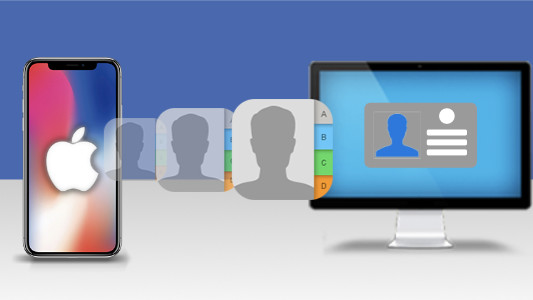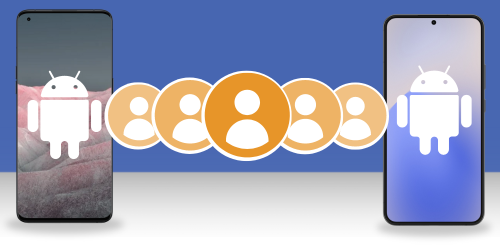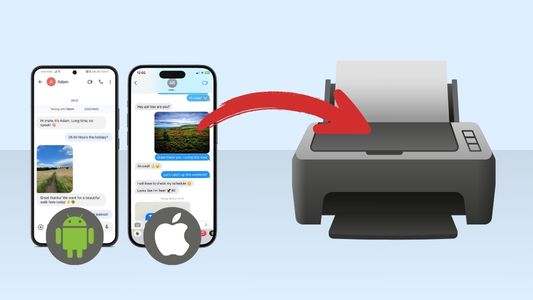Vous passez de iPhone à Android? Déplacer vos contacts ne doit pas être compliqué. Avec Android alimentant plus de 72 % des téléphones intelligents en 2025, de nombreux utilisateurs font la transition.
Nous avons soigneusement testé et identifié les méthodes les plus efficaces pour assurer un processus de transfert de contacts fluide et fiable. Explorons maintenant les meilleures options offertes.
Passez directement à :
- Méthode 1 : Transférez directement entre les appareils avec l’application Contact Transfer
- Méthode 2 : Transférez les contacts avec Google Drive
- Méthode 3 : Synchronisez les contacts Gmail à l’aide d’un compte Google
- Méthode 4 : Enregistrez les contacts iPhone au format CSV, prêts à importer sur Android
- Méthode 5 : Exportez les contacts à l’aide d’iCloud
Méthode 1 : Transférez des contacts entre appareils directement à l’aide de Contact Transfer
Pour un contrôle complet de vos contacts, sans l’utilisation de la synchronisation via les services infonuagiques, vous pouvez utiliser une application pour Windows comme Contact Transfer.
En utilisant Contact Transfer, vous pouvez copier des contacts entre iPhone et Android localement à l’aide de votre ordinateur.
Avant de commencer, vous aurez besoin des éléments suivants :
- L’application Appareils Apple ou iTunes installée sur votre ordinateur (requis pour la connexion du iPhone)
- Application Contact Transfer pour Windows installée sur votre PC
- Application Contact Transfer pour Android téléchargée sur votre téléphone Android à partir de Google Play Store
Comment copier des contacts de l’iPhone vers Android avec Contact Transfer
- Ouvrez Contact Transfer sur votre PC Windows.
- Sélectionnez « Appareil iOS » comme votre appareil source et « Appareil Android » comme votre destination. Cliquez sur continuer.

- Connectez vos appareils :
- Connectez votre iPhone à l’aide de votre câble USB.
- Connectez votre appareil Android en ouvrant l’application Contact Transfer Android et en numérisant le code QR affiché sur l’écran de votre PC.
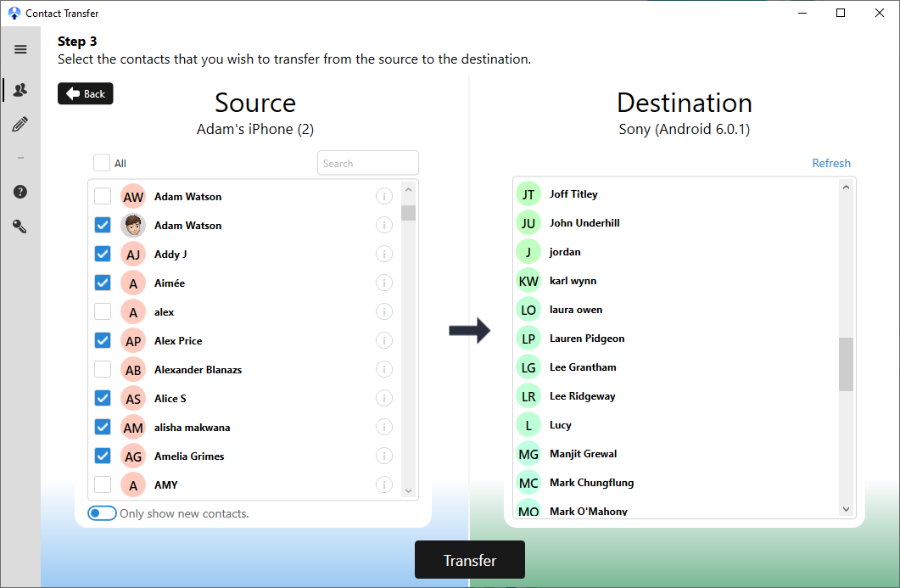
- Sélectionnez les contacts que vous souhaitez transférer ou cliquez sur « Tous » pour sélectionner la liste entière.
- Cliquez sur « Transférer » pour transférer les contacts.
Avantages
- Rapide et efficace.
- Transferts locaux sécurisés - ne nécessite pas de services infonuagiques.
- Possibilité de sélectionner exactement les contacts que vous souhaitez transférer.
- Transférez facilement vos contacts entre iOS, Android et PC.
- L’essai gratuit transfère 5 contacts, version complète à prix compétitif.
Inconvénients
- Vous aurez besoin d’un PC Windows pour faciliter le transfert de contacts entre vos appareils mobiles.
Méthode 2 : Transférez des contacts de l’iPhone vers Android à l’aide de Google Drive
Google Drive offre une solution pratique et gratuite pour transférer l’intégralité de votre liste de contacts, accessible depuis n’importe quel appareil lié à votre compte Google. Voici comment procéder...
- Téléchargez gratuitement l’application Google Drive sur votre iPhone, et connectez-vous avec votre compte Google.
- Appuyez sur l’icône de menu dans le coin supérieur gauche de l’application, puis appuyez sur « Paramètres », et enfin sur « Sauvegarder ».
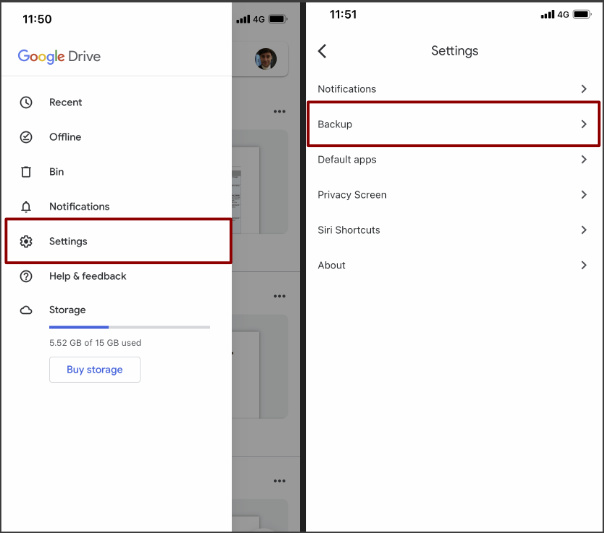
- Ici, appuyez sur Contacts et assurez-vous que « Sauvegarder dans Contacts Google » est activé (vous pouvez également activer Calendrier et Photos et Vidéos si vous le souhaitez).
- Appuyez sur la flèche de retour, puis cliquez sur « Démarrer la sauvegarde ».
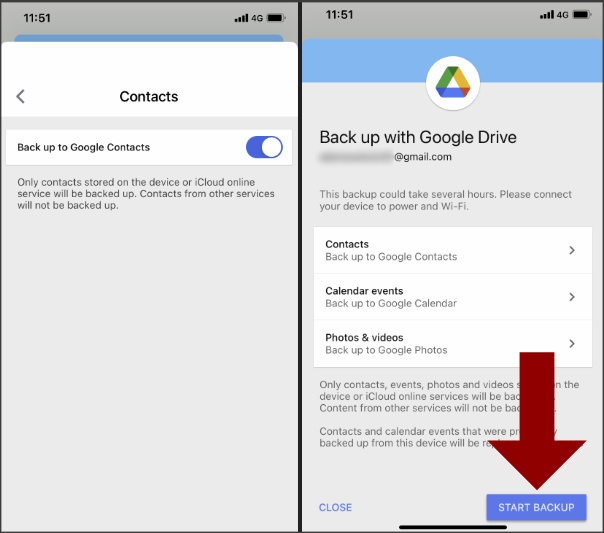
- Le processus de sauvegarde peut prendre un certain temps, en fonction de la quantité de données. Une fois l’opération terminée, ouvrez simplement l’application Contacts sur votre appareil Android, en vous assurant qu’il est connecté au même compte Google, pour accéder à vos contacts transférés.
Avantages
- Rapide, facile et gratuit.
Inconvénients
- Gardez à l’esprit que Google Drive a une limite de stockage, ce qui peut affecter l’utilisation si vous stockez également d’autres médias.
- Le transfert sélectif de contacts n’est pas pris en charge.
Méthode 3 : Synchronisez les contacts entre iPhone et Android à l’aide de votre compte Google
La synchronisation avec votre compte Google est excellente, mais elle ne transférera que vos contacts Gmail. Pour transférer des contacts à partir d’autres comptes, vous devez utiliser une autre méthode décrite dans ce Guide.
Pour cette méthode, vous devez disposer d’un compte Google, qui est également requis pour une utilisation sur votre appareil Android.
Synchronisation des contacts de l’iPhone vers Android avec Google
- Sur votre iPhone, accédez à Paramètres > Contacts > Comptes.
- Appuyez sur votre compte Gmail (ou utilisez Ajouter un compte si vous ne l’avez pas encore ajouté)
- Appuyez sur pour activer les Contacts.
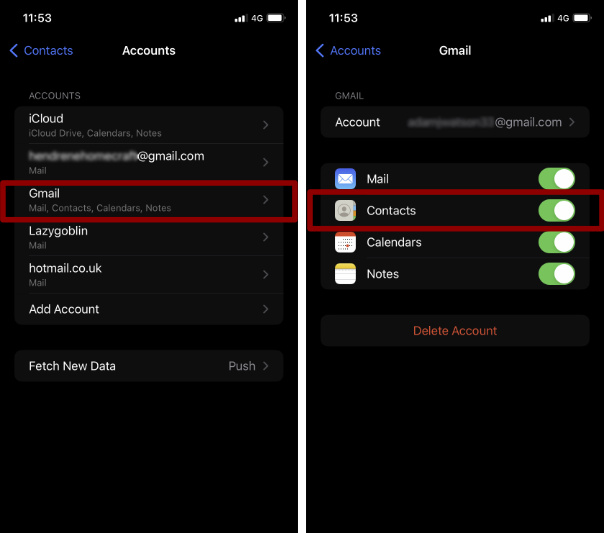
- Vos contacts seront maintenant synchronisés avec vos contacts Google.
- Sur votre appareil Android, assurez-vous d’utiliser le même compte Google. Cela vous permettra de voir automatiquement vos contacts synchronisés dans votre application Contacts.
Avantages
- Rapide et gratuit.
Inconvénients
- Transfère uniquement les contacts d’un compte Gmail, de sorte que de nombreux contacts peuvent être laissés de côté.
- Impossibilité de sélectionner les contacts que vous souhaitez transférer.
Méthode 4 : Transférez des contacts de l’iPhone vers Android à l’aide de TouchCopy.
Contact Transfer (Méthode 1) est idéal pour déplacer des contacts directement entre les appareils. Cependant, pour un transfert complet, vous pouvez d’abord exporter vos contacts iPhone vers votre ordinateur, puis les importer vers Google ou votre appareil Android.
TouchCopy est une application vous permettant de copier toutes sortes de médias de votre iPhone vers votre PC ou Mac.
Avec TouchCopy, vous pouvez enregistrer vos contacts iPhone en tant que vCard ou CSV sur votre ordinateur. Voici comment...
- Téléchargez et installez TouchCopy sur votre ordinateur.
- Ouvrez TouchCopy et connectez votre iPhone en Wi-Fi ou à l’aide d’un câble USB.
- Sélectionnez la section Contacts dans TouchCopy pour afficher tous les contacts de votre iPhone.
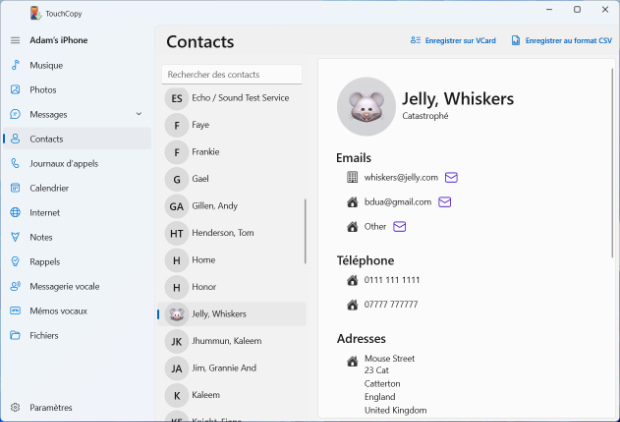
- Sélectionnez les contacts que vous souhaitez copier ou utilisez Ctrl+A (PC) ou Cmd+A (Mac) pour sélectionner tous les contacts de la liste.
- Choisissez d’enregistrer au format vCard ou CSV.
L’enregistrement au format CSV créera un fichier unique contenant tous les contacts sélectionnés. Nous vous recommandons d’utiliser cette méthode si vous avez l’intention d’importer tous ces contacts sur votre Android. Le format CSV vous permet également d’afficher et de modifier vos contacts dans des tableurs comme Excel ou Google Sheets avant de les importer.
L’enregistrement en tant que vCard (cartes de contact), en revanche, créera plusieurs fichiers, chacun contenant un seul contact sélectionné.
Comment importer des contacts CSV vers Contacts Google pour une utilisation avec Android
Maintenant que vous avez exporté vos contacts dans un fichier CSV sur votre ordinateur, vous pouvez les importer dans votre compte Google.
- Ouvrez votre navigateur Internet sur votre ordinateur et accédez à Contacts Google.
- Dans le menu de gauche, cliquez sur Importer.
- Cliquez sur Sélectionner un fichier, naviguez jusqu’au fichier CSV exporté, puis cliquez sur Ouvrir.
- Enfin, cliquez sur Import.
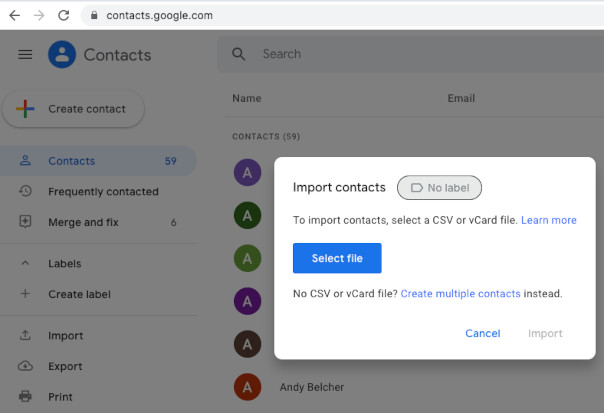
Une fois vos contacts importés dans Contacts Google, ouvrez l’application Contacts sur votre appareil Android pour les afficher. Assurez-vous d’être connecté avec votre compte Google sur l’appareil Android.
Si vous préférez exporter en tant que vCard, vous pouvez importer manuellement ces contacts sur votre appareil Android.
Avantages
- Enregistrez les contacts iPhone sur PC ou Mac.
- Exportez les contacts au format vCard ou CSV, ce qui vous permet de les importer sur Android ou dans une application de gestion de contacts.
- Transférez directement vers un gestionnaire de contacts comme Outlook, Contacts Windows ou Contacts Mac.
Inconvénients
- Impossible de transférer directement des contacts d’un appareil à un autre.
Méthode 5 : Transférez manuellement des contacts de l’iPhone vers Android à l’aide de iCloud
Si vous préférez ne pas synchroniser entre iPhone et Android ou utiliser des applications tierces, il existe une solution simple. Téléchargez vos contacts depuis iCloud sur votre ordinateur, puis importez-les sur votre appareil Android.
Pour ce faire, commencez par télécharger vos contacts iPhone depuis iCloud :
- Ouvrez l’application Réglages sur votre iPhone, et touchez votre profil utilisateur.
- Touchez iCloud, puis activez contacts si ce n’est pas déjà fait. Cela téléchargera vos contacts iPhone sur votre compte iCloud.
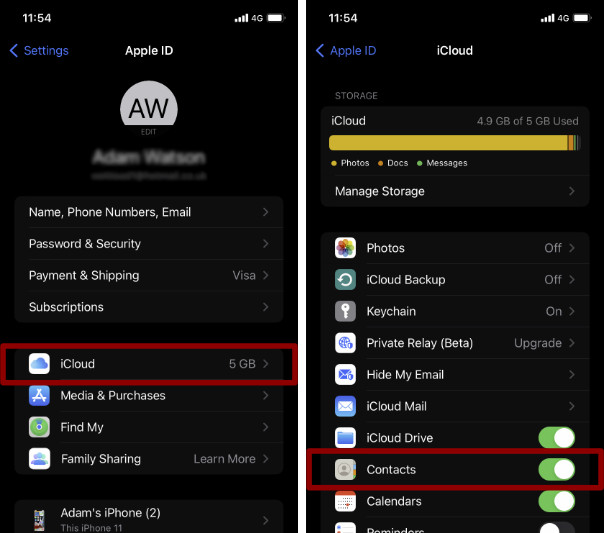
- Maintenant, sur votre ordinateur, ouvrez un navigateur Internet et accédez à iCloud.com et connectez-vous avec votre identifiant Apple.
- Sélectionnez Contacts > cliquez sur l’icône en forme d’engrenage dans le coin inférieur gauche de l’écran > cliquez sur Sélectionner tout.
- Cliquez une fois de plus sur l’icône d’engrenage et sélectionnez « Exporter vCard ».
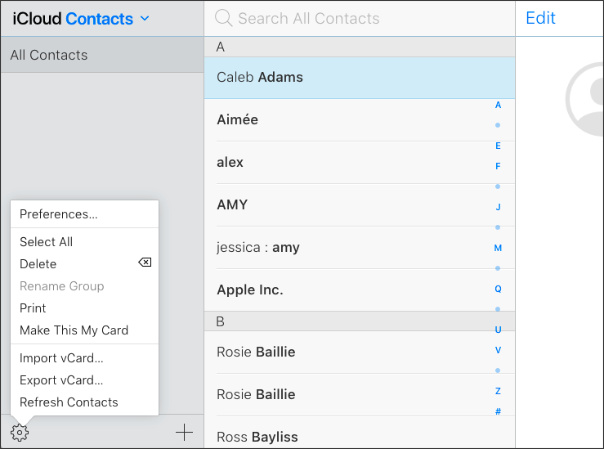
Ensuite, vous pouvez importer vos vCards enregistrées sur votre appareil Android :
- Transférez vos vCards copiées sur votre appareil Android. Vous pouvez le faire de plusieurs façons. Le plus simple est de connecter l’appareil à votre ordinateur via USB, puis copier ces fichiers sur votre stockage interne/carte SD.
- Ouvrez l’application Contacts sur Android, appuyez sur l’icône de menu > Paramètres > Importer.
- Sélectionnez « Fichier .vcf », puis choisissez le compte dans lequel vous souhaitez importer les contacts.
- Sélectionnez les fichiers vCard à importer.
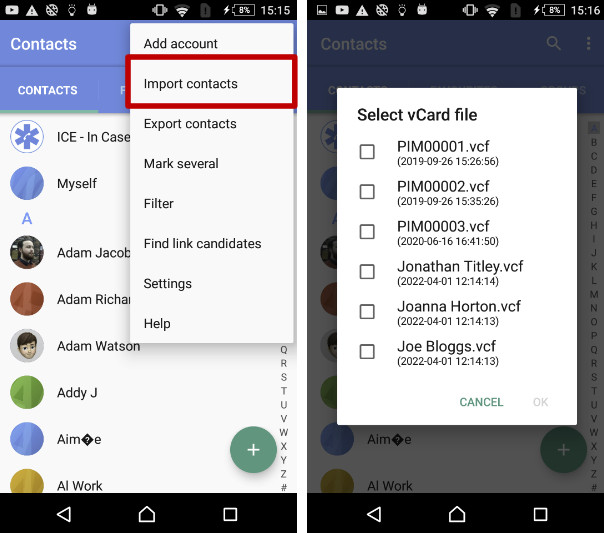
Avantages
- Ne nécessite aucune application ou service supplémentaire.
Inconvénients
- Gênant - de nombreuses étapes supplémentaires sont nécessaires pour obtenir les mêmes résultats que les autres méthodes de ce Guide.
Points à retenir
Ce sont les cinq principales méthodes pour transférer des contacts de l’iPhone vers Android.
Chacune offre des avantages uniques, rendant certaines plus adaptées que d’autres en fonction des besoins individuels. Les options les plus efficaces sont les suivantes :
The standout methods here are:
- Contact Transfer : Idéal pour des transferts rapides et efficaces. Vous pouvez choisir tous les contacts ou sélectionner des contacts spécifiques. L’application les transférera ensuite directement entre les appareils sans utiliser les services infonuagiques.
- Sauvegarde Google Drive : Transfère tous les contacts via une sauvegarde infonuagique. Après avoir sauvegardé vos contacts iPhone sur Google Drive, ouvrez simplement l’application Contacts sur votre Android, et ils seront prêts à être utilisés. Simple et efficace, mais n’a pas la possibilité de transférer des contacts spécifiques.
Merci de votre lecture!
 Éditeur:
Éditeur:Wide Angle Software